Pandas en Python est un package écrit pour l'analyse et la manipulation de données. Pandas proposer diverses opérations et structures de données pour effectuer des manipulations de données numériques et des séries chronologiques. Pandas est une bibliothèque open source construite sur Numpy bibliothèques. La bibliothèque Pandas est connue pour sa productivité élevée et ses performances élevées. Les pandas sont populaires car ils facilitent grandement l’importation et l’analyse des données. Les programmes Pandas peuvent être écrits sur n'importe quel éditeur de texte brut comme Bloc-notes, bloc-notes++, ou quelque chose de ce genre et enregistré avec un .py extension.
Pour commencer, installez Pandas dans Python , écrire des codes Pandas et effectuer diverses opérations intrigantes et utiles, il faut que Python soit installé sur son système.
Vérifiez si Python est déjà présent
Pour vérifier si votre appareil est préinstallé avec Python ou non, rendez-vous simplement sur le Ligne de commande (Rechercher cmd dans la boîte de dialogue Exécuter ( +R ). Exécutez maintenant la commande suivante :
python --version>
Si Python est déjà installé, il générera un message avec la version Python disponible, sinon installez Python, pour l'installation, veuillez visiter : Comment installer Python sur les fenêtres ou Linux et PÉPIN .
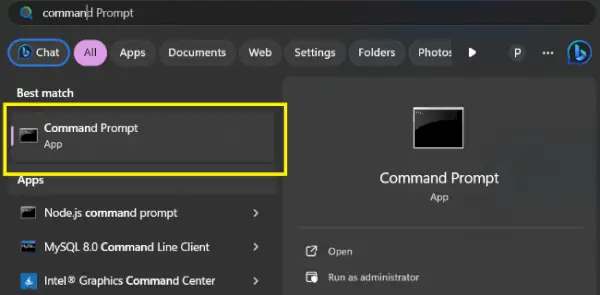
Version Python
Pandas peut être installé de plusieurs manières sur Windows, Linux et MacOS. Différentes manières sont répertoriées ci-dessous :
Importer des Pandas en Python
Maintenant que nous avons installé des pandas sur le système. Voyons comment nous pouvons l'importer pour l'utiliser.
Pour cela, accédez à un Jupyter Notebook ou ouvrez un fichier Python et écrivez le code suivant :
import pandas as pd>
Ici, pd est appelé un alias des Pandas, ce qui nous aidera à optimiser le code.
Comment installer ou télécharger Python Pandas
Pandas peut être installé de plusieurs manières sur Windows, Linux et MacOS. Différentes manières sont répertoriées ci-dessous :
Installer Pandas sur Windows
Python Pandas peut être installé sur Windows de deux manières :
- En utilisant pépin
- Utiliser Anaconda
Installer Pandas en utilisant pip
PÉPIN est un système de gestion de packages utilisé pour installer et gérer des packages logiciels/bibliothèques écrits en Python. Ces fichiers sont stockés dans un grand référentiel en ligne appelé Python Package Index (PyPI).
Étape 1 : Lancer l'invite de commande
Pour ouvrir le menu Démarrer, appuyez sur la touche Windows ou cliquez sur le bouton Démarrer. Pour accéder à l'invite de commande, tapez cmd dans la barre de recherche, cliquez sur l'application affichée ou utilisez la touche Windows + r, saisissez cmd et appuyez sur Entrée.
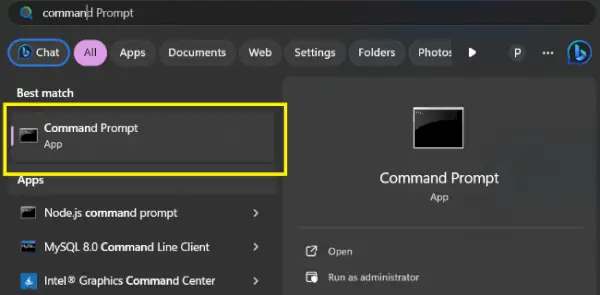
Invite de commande
Étape 2 : Exécutez la commande
Les pandas peuvent être installés à l'aide de PIP en utilisant la commande suivante dans l'invite de commande.
pip install pandas>
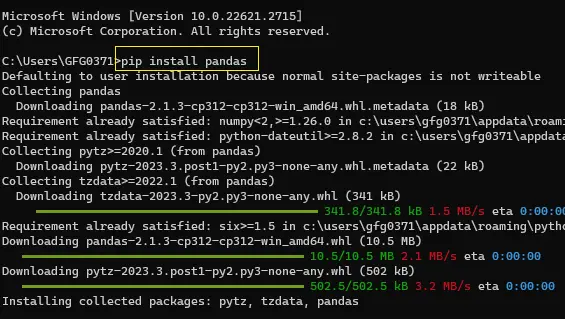
Pandas installés
Installer Pandas à l'aide d'Anaconda
Anaconda est un logiciel open source qui contient Jupyter , spyder, etc. utilisé pour le traitement de données volumineuses, les fenêtres ou Linux.
Installer et exécuter Pandas depuis Anaconda Navigator
Étape 1: Rechercher Navigateur Anaconda dans le menu Démarrer et ouvrez-le.
Étape 2: Clique sur le Onglet Environnement puis cliquez sur le Créer bouton pour créer un nouvel environnement Pandas.
Créer un environnement
Étape 3: Donnez un nom à votre environnement, par ex. Pandas, puis choisissez un Python et son version à exécuter dans l'environnement. Cliquez maintenant sur le Créer bouton pour créer un environnement Pandas.
Nommer l'environnement et sélectionner la version
Étape 4: Cliquez maintenant sur le Environnement des pandas créé pour l’activer.
Activer l'environnement
Étape 5 : Dans la liste au-dessus des noms de packages, sélectionnez Tous pour filtrer tous les packages.
Obtenir tous les packages
Étape 6 : Maintenant, dans la barre de recherche, recherchez « Pandas ‘. Sélectionnez le Forfait Pandas pour l'installation.
Sélection du package à installer
Étape 7 : Maintenant, faites un clic droit sur la case à cocher devant le nom du package, puis allez dans « Marquer pour l'installation d'une version spécifique ‘. Sélectionnez maintenant la version que vous souhaitez installer.
Sélection de la version à installer
Étape 8 : Clique sur le Appliquer bouton pour installer le package Pandas.
Étape 9 : Terminez le processus d'installation en cliquant sur le Appliquer bouton.
Étape 10 : Maintenant, pour ouvrir l'environnement Pandas, cliquez sur le Flèche verte à droite du nom du package et sélectionnez la console avec laquelle vous souhaitez commencer votre programmation Pandas.
Fenêtre du terminal Pandas :

Terminal Pandas
industrie et usine
Installer Pandas sur Linux
Installez Pandas sur Linux, tapez simplement la commande suivante dans la fenêtre du terminal et appuyez sur Entrée. Linux téléchargera et installera automatiquement les packages et fichiers requis pour exécuter Pandas Environment en Python :
pip3 install pandas>
Installer Pandas sur MacOS
Installez Pandas sur MacOS, tapez la commande suivante dans le terminal et assurez-vous que Python est déjà installé sur votre système.
pip install pandas>
Conclusion
Une fois Pandas fermement installé, votre voyage Python dans le désert des données peut commencer. N'oubliez pas que le processus d'installation n'est que la première étape, mais cruciale. Alors, en selle, libérez la puissance des Pandas et laissez vos aventures d'analyse de données commencer !
Foire aux questions (FAQ)
1. Comment installer Pandas en Python ?
Il existe trois options principales :
- Pépin: Le plus simple, en utilisant
pip install pandas>.- Anaconda: Une plateforme complète de science des données, incluant Pandas. Utiliser
conda install pandas>au sein de votre environnement Anaconda.- Téléchargement manuel : Téléchargez le fichier de roue Pandas depuis PyPI et installez-le avec
pip install [path-to-wheel-file]>.
2. Puis-je installer une version spécifique de Pandas ?
Oui, vous pouvez installer une version spécifique de Pandas à l'aide de la commande
pip install pandas==>, remplaçant>avec la version souhaitée.
3. Comment puis-je vérifier la version de Pandas installée ?
Vous pouvez vérifier la version de Pandas installée en exécutant le code Python suivant :
import pandas as pd; print(pd.__version__)>.
4. Que se passe-t-il si j'obtiens des erreurs de dépendance ?
Vérifiez si les dépendances manquantes sont installées en premier (liste pip). Si nécessaire, utilisez
pip install [missing package]>pour les installer.
